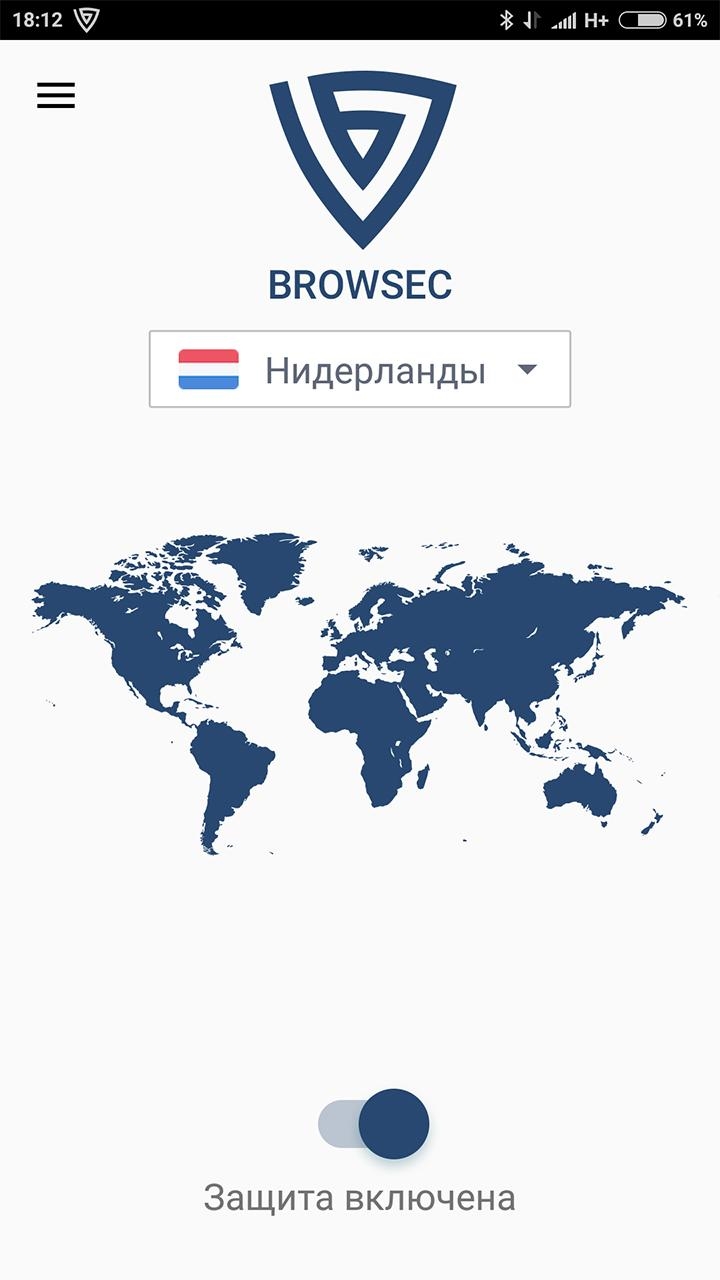Подключить vpn на роутере tp link
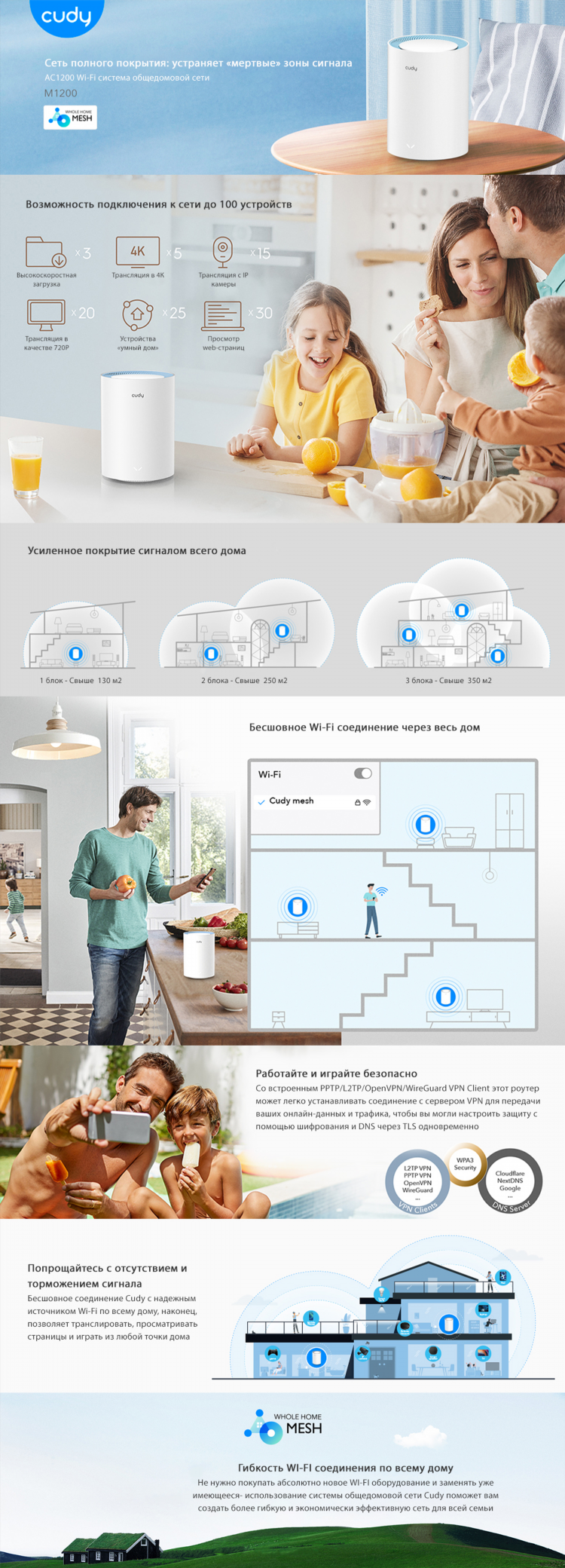
Как подключить VPN на роутере TP-Link
В последние годы использование VPN (виртуальной частной сети) становится всё более популярным для обеспечения безопасности и конфиденциальности в Интернете. Один из способов использовать VPN — это настроить его непосредственно на роутере. Это позволяет обеспечить защиту для всех устройств в сети без необходимости устанавливать VPN-клиенты на каждом из них. В данной статье рассмотрим, как подключить VPN на роутере TP-Link.
Зачем подключать VPN на роутере TP-Link?
Настройка VPN на роутере TP-Link предоставляет несколько ключевых преимуществ:
-
Обеспечение конфиденциальности для всех устройств: Все устройства, подключённые к сети через этот роутер, будут защищены с помощью VPN. Это включает в себя компьютеры, смартфоны, планшеты и даже устройства Интернета вещей (IoT).
-
Обход блокировок: VPN позволяет обойти географические ограничения и блокировки контента. Это особенно полезно для доступа к сервисам и веб-страницам, которые недоступны в вашем регионе.
-
Управление трафиком: Настройка VPN на роутере позволяет централизованно контролировать весь интернет-трафик, обеспечивая надежную защиту и оптимизацию.
Как подключить VPN на роутере TP-Link: пошаговое руководство
Настройка VPN на роутере TP-Link может варьироваться в зависимости от модели устройства, однако общий процесс остаётся схожим для большинства маршрутизаторов TP-Link. Рассмотрим шаги для настройки VPN:
1. Подготовка роутера TP-Link
Прежде чем начать настройку VPN, убедитесь, что ваш роутер поддерживает данную функцию. Большинство современных моделей TP-Link поддерживают работу с VPN, однако не все роутеры позволяют использовать полный функционал (например, поддержка PPTP, L2TP или OpenVPN).
2. Вход в настройки роутера
Для настройки VPN необходимо войти в панель управления роутером. Для этого:
-
Подключитесь к сети роутера TP-Link.
-
Откройте браузер и введите в адресной строке IP-адрес роутера (по умолчанию это обычно 192.168.0.1 или 192.168.1.1).
-
Введите логин и пароль (по умолчанию это admin/admin, если вы не меняли эти данные).
3. Выбор типа VPN
В настройках роутера TP-Link нужно выбрать тип VPN-соединения. Это может быть:
-
PPTP: Устаревший, но быстрый протокол. Подходит для пользователей, которым не требуется высокая степень безопасности.
-
L2TP/IPsec: Более безопасный, чем PPTP, часто используется для защиты данных.
-
OpenVPN: Один из самых безопасных протоколов с поддержкой шифрования, обеспечивающий отличную защиту.
Рекомендуется использовать OpenVPN, так как он предоставляет наиболее высокую степень защиты.
4. Настройка VPN-подключения
Для подключения VPN на роутере TP-Link необходимо настроить параметры VPN-сервера, предоставляемые вашим провайдером VPN. В настройках роутера выберите соответствующий пункт, введите данные для подключения (логин, пароль, адрес сервера и т. д.), предоставленные вашим VPN-поставщиком.
-
В настройках роутера выберите "VPN".
-
Введите данные для подключения:
-
Адрес VPN-сервера.
-
Тип VPN-подключения (PPTP, L2TP, OpenVPN).
-
Логин и пароль для авторизации.
-
Дополнительные настройки, такие как шифрование и протоколы.
-
5. Применение настроек и перезагрузка
После ввода всех необходимых данных, сохраните изменения и перезагрузите роутер. Это позволит применить новые настройки и активировать VPN-соединение.
6. Проверка работы VPN
После перезагрузки роутера убедитесь, что VPN-соединение работает корректно. Для этого можно проверить ваш IP-адрес с помощью онлайн-сервисов. Если всё настроено правильно, ваш IP-адрес должен совпадать с IP-адресом, предоставляемым VPN-поставщиком.
Какие роутеры TP-Link поддерживают VPN?
Не все модели роутеров TP-Link поддерживают настройку VPN. Для подключения VPN на роутере TP-Link рекомендуется использовать модели, которые поддерживают технологии, такие как PPTP, L2TP или OpenVPN. Некоторые из наиболее популярных моделей, которые поддерживают эти функции, включают:
-
TP-Link Archer C7
-
TP-Link Archer A7
-
TP-Link TL-R600VPN
-
TP-Link Archer AX11000
Перед покупкой роутера рекомендуется проверять характеристики модели на сайте производителя, чтобы убедиться, что она поддерживает необходимые вам функции.
Важные рекомендации при настройке VPN на роутере TP-Link
-
Выбор провайдера VPN: Убедитесь, что ваш провайдер VPN предоставляет необходимые настройки для использования на роутере. Большинство популярных провайдеров, таких как NordVPN, ExpressVPN или CyberGhost, поддерживают настройку на роутерах.
-
Обновление прошивки: Убедитесь, что на вашем роутере установлена последняя версия прошивки. Это может улучшить работу VPN и повысить безопасность вашего устройства.
-
Безопасность пароля: Используйте сложные пароли для входа в панель управления роутером и для подключения к VPN-сервису, чтобы избежать несанкционированного доступа.
FAQ
1. Какой тип VPN лучше всего подходит для подключения на роутере TP-Link?
Наиболее рекомендуемым для использования на роутере TP-Link является OpenVPN, так как он обеспечивает высокий уровень безопасности и стабильности.
2. Могу ли я подключить несколько устройств через VPN на роутере TP-Link?
Да, если вы настроите VPN на роутере TP-Link, все устройства, подключённые к вашей сети, будут автоматически защищены с помощью VPN.
3. Почему VPN может не работать после настройки на роутере TP-Link?
Если VPN не работает, это может быть связано с неправильными настройками или ошибками в конфигурации. Проверьте правильность введённых данных (логин, пароль, сервер) и убедитесь, что роутер поддерживает нужный протокол VPN.
4. Как обновить прошивку на роутере TP-Link?
Для обновления прошивки на роутере TP-Link нужно зайти в панель управления, перейти в раздел "Системные инструменты" и выбрать "Обновление прошивки". Затем выберите файл с последней версией прошивки с сайта TP-Link.
5. Нужно ли отключать VPN на роутере, чтобы подключиться к сети без защиты?
Если вы хотите подключиться к интернету без использования VPN, можно просто отключить VPN-соединение в настройках роутера.
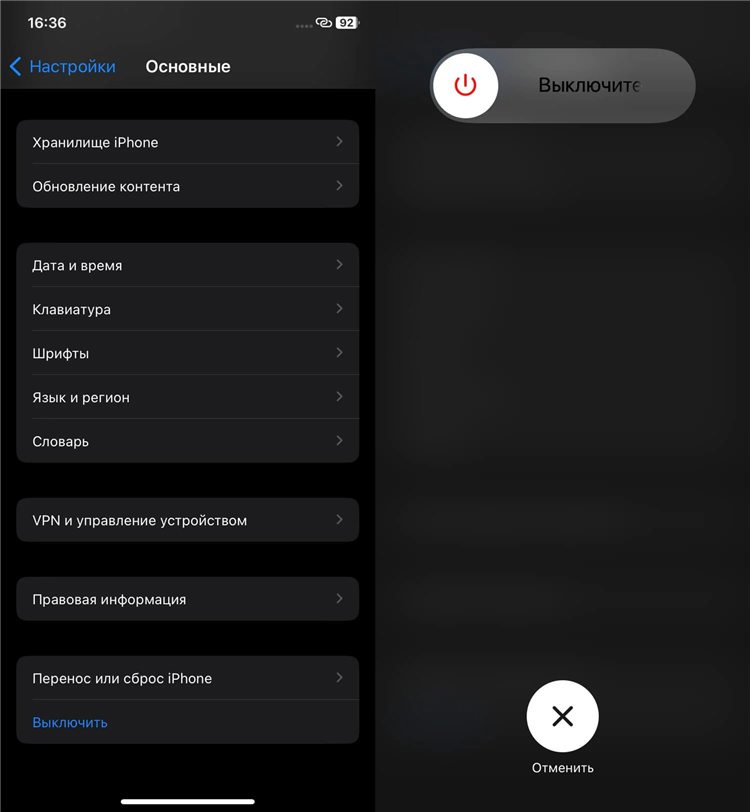
Вылетает vpn на андроиде
Настройка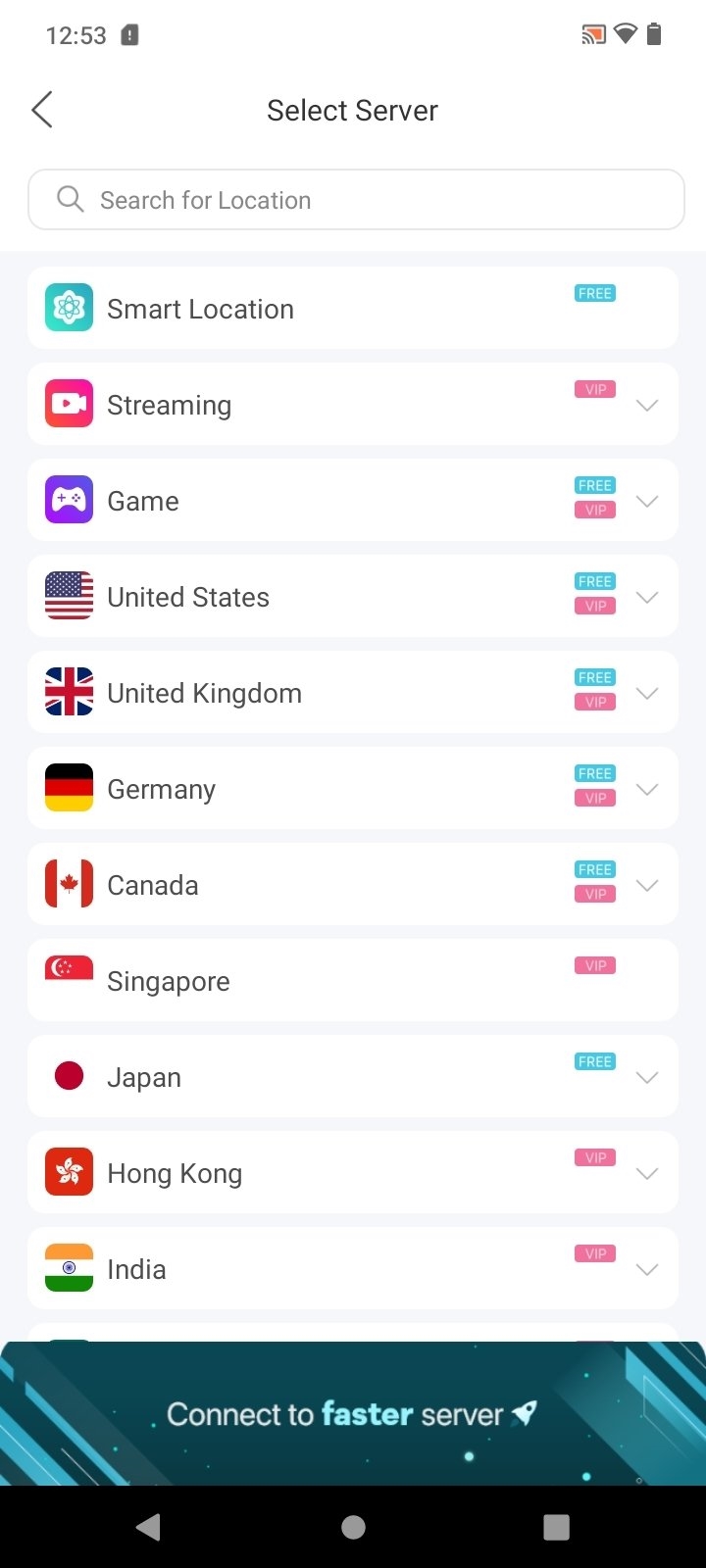
Тик впн
Отзывы
Как на телефоне включить впн
Стриминг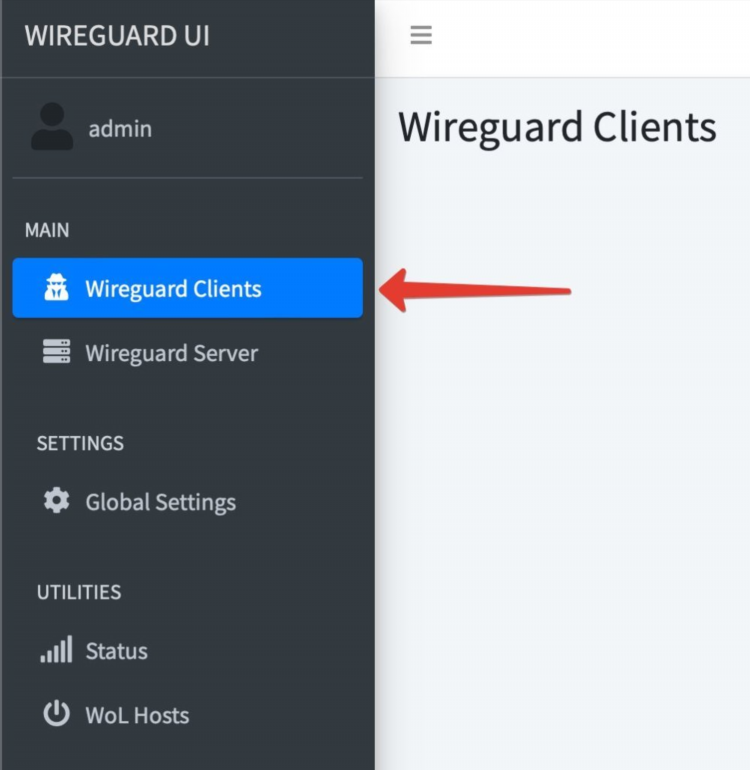
Vpn korea скачать
Spotify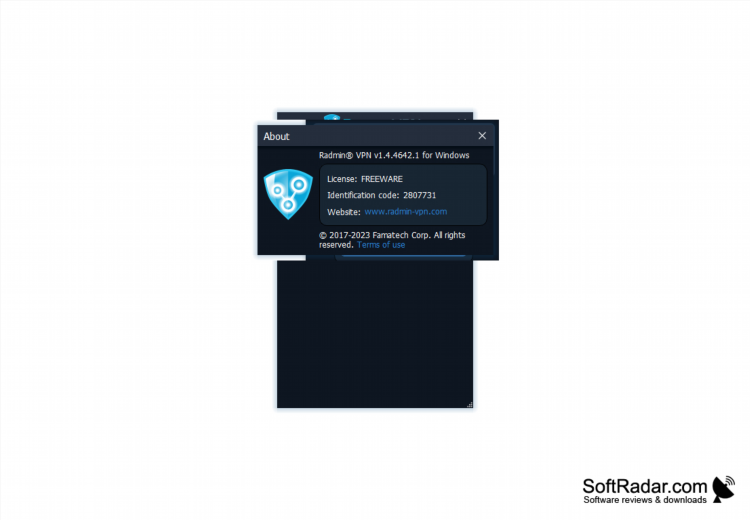
Впн radmin vpn
ТуризмИнформация
Посетители, находящиеся в группе Гости, не могут оставлять комментарии к данной публикации.